win10系统自带日历功能,用户可以通过这个工具去查看日期、农历、节假日等信息,但是有的用户发现电脑日历默认不显示节假日,应该怎么设置它才能显示出来呢?你先打开日历这个工具,然后点击界面左下角的“更多日历”,之后在打开界面中勾选“中国”,这个时候日历就会显示节假日和农历等信息了。
win10日历怎么显示节假日:
1、首先点击桌面左下角的【 开始 】按钮展开程序列表,步骤截图如下所示:
2、在展开的程序列表中,找到并点击【 日历 】磁贴,步骤截图如下所示:
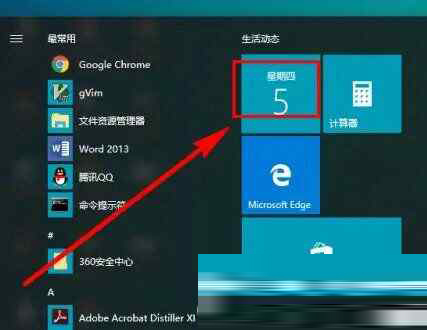
3、可以看到默认的情况下的日历,只是显示日期和周几, 没有任何节假日和二十四节气等的信息 ,步骤截图如下所示:
4、点击界面左下角的【 更多日历 】按钮,步骤截图如下所示:
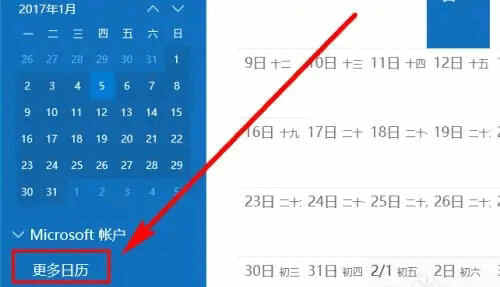
5、滚动展开的日历列表到最底部,勾选上【 中国 】,步骤截图如下所示:
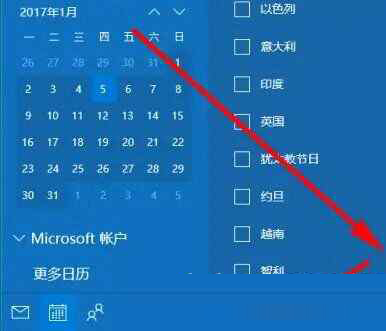
6、此时我们就可以看到在日期的下面多出了一些信息,有节假日、有二十四节气,是不是很方便。
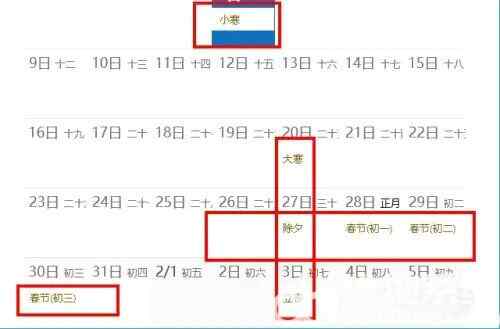








 Presets by SJOERDBRACKE 2023(LR图片调色预设) 免费版
Presets by SJOERDBRACKE 2023(LR图片调色预设) 免费版
 彩虹工具箱v1.6.80最新官方版
彩虹工具箱v1.6.80最新官方版
 Sapiens修改器 V1.0 MrAntiFun版
Sapiens修改器 V1.0 MrAntiFun版
 侠客短视频解析 V3.0 绿色版
侠客短视频解析 V3.0 绿色版
 Topaz Gigapixel AI破解版 V7.1.2 绿色便携版
Topaz Gigapixel AI破解版 V7.1.2 绿色便携版
 SUMo PRO(软件更新工具)v5.8 中文绿色便携版
SUMo PRO(软件更新工具)v5.8 中文绿色便携版
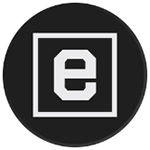 eDEX-UIv2.2.6绿色便携版
eDEX-UIv2.2.6绿色便携版
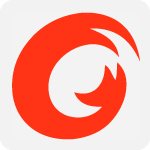 Foxit Reader(福昕PDF阅读器)增强版V9.6.0破解版
Foxit Reader(福昕PDF阅读器)增强版V9.6.0破解版